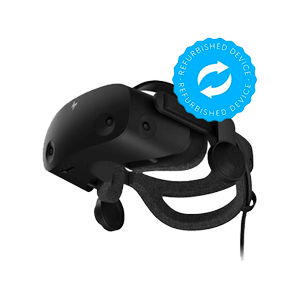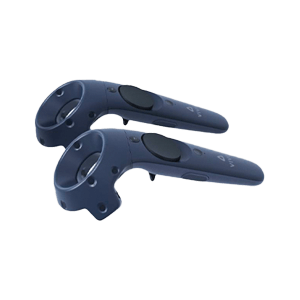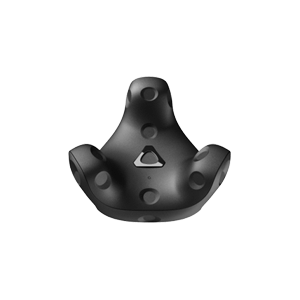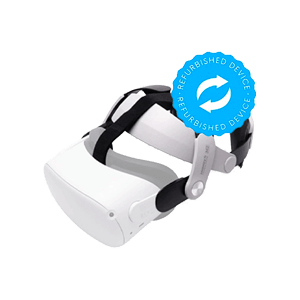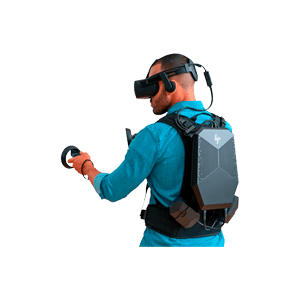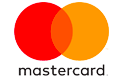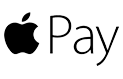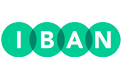Was ist SideQuest und wie wird es verwendet?
Wenn du gerade einen Quest 2 gekauft hast, denkst du vielleicht, dass der offizielle Oculus Store die einzige Möglichkeit ist, Spiele zu kaufen. Aber wussten Sie, dass es eine ganz andere Plattform gibt, auf der Sie auch Spiele herunterladen können? Diese Plattform heißt SideQuest. In diesem Artikel erklären wir, worum es bei SideQuest geht und wie Sie über diese Plattform Spiele auf Ihren Quest 2 laden können.
SideQuest ist eine Plattform, auf der Sie Spiele für Quest 1 und Quest 2 herunterladen können. Der Unterschied mit zum offiziellen Oculus Store besteht darin, dass im Prinzip jeder sein entwickeltes Spiel oder SideQuest platzieren kann, während der Oculus Store strenge Anforderungen an die dort verfügbaren Inhalte stellt. Das bedeutet, dass es auf SideQuest viele Spiele gibt, die Sie im Oculus Store nicht finden können. Denken Sie an experimentelle Spiele, technische Demos und Portierungen/Mods bestehender Spiele. SideQuest wird tatsächlich durch die Community ermöglicht, die ihre eigenen Spiele darauf stellt. Darüber hinaus gibt es auch Spiele, die auf SideQuest entstanden sind, aber aufgrund ihres Erfolgs auf dieser Plattform vom Oculus Store übernommen wurden (z. B. Gorilla Tag und Pavlov VR).
Darüber hinaus ist SideQuest vollgepackt mit mit nützlichen Funktionen und Tools, mit denen Benutzer "versteckte" Einstellungen anpassen können. So ist es beispielsweise möglich, die Texturauflösung und Bildwiederholfrequenz anzupassen, die Größe von Videoaufnahmen zu ändern, Cloud-Backups zu aktivieren und vieles mehr.
Erste Schritte mit SideQuest?
Erste Schritte mit SideQuest ist sehr einfach. Viele detaillierte Schritt-für-Schritt-Pläne sind online zu finden, aber kurz gesagt läuft es auf Folgendes hinaus:
1. Laden Sie SideQuest herunter und installieren Sie es. Dies kann über diesen Link erfolgen: https://sidequestvr.com/download.
2. Aktivieren USB-Debugging".
- Öffnen Sie die Sidequest-App auf Ihrem Computer.
- Verbinden Sie das Quest über ein Oculus Link-USB-Kabel mit Ihrem Computer.
- Setzen Sie das Quest-Headset auf. Sie sollten nun ein geöffnetes Fenster sehen, in dem Sie aufgefordert werden, das USB-Debugging zuzulassen.
- Aktivieren Sie das Kontrollkästchen mit mit der Bezeichnung „Von diesem Computer immer zulassen“ und klicken Sie auf „OK“.
3. Installieren Sie eine der Apps.
- Klicken Sie auf das Miniaturbild oder den Titel der App.
- Klicken Sie auf der Seite der App auf „Neueste installieren“.
4. Starten Sie die App von Ihrem Quest-Headset aus.
- Gehen Sie von Ihrem Quest-Headset zu Bibliothek -> Unbekannte Ressourcen.
- Klicken Sie in der Liste rechts auf die App, die Sie starten möchten.
Mehr zu diesem Thema erfahren?
Kontaktieren Sie mit uns! Unsere Spezialisten helfen Ihnen gerne weiter.
Eine Nachricht schicken Schauen Sie sich unsere anderen Blogs an